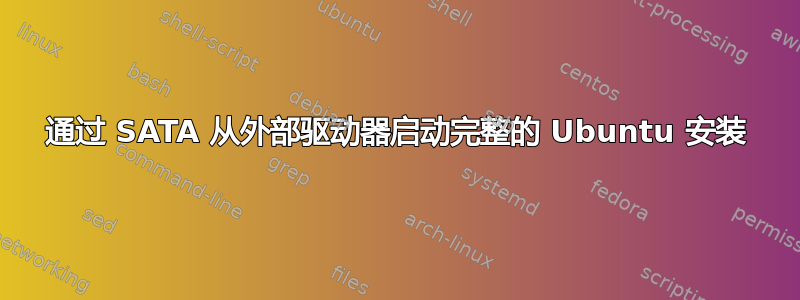
Ubuntu 版本:20.04
我在旧笔记本电脑硬盘上完整安装了 Ubuntu,并将其变成了外置驱动器。目前我可以从虚拟机启动它(这也是我安装 Ubuntu 的方式),但我缺少将其用作主机(实际)操作系统的一些功能。
我使用的电脑不是我的,但我仍然可以访问内部设备,并且可以将磁盘插入未使用的 SATA 端口。我也不需要双重启动,理想的情况是,当我的外部驱动器插入时,我能够直接在 Ubuntu 上启动,而当拔下电源时,计算机会像往常一样在主磁盘的 Windows 10 安装上启动。
现在我的问题是:
如果可能的话,我该如何启动我的 Ubuntu 安装,最好不用在计算机主磁盘上安装任何东西?
这带来了以下子问题:
- 我可以在不安装 GRUB 的情况下启动我的安装吗?我听说过 (U)EFI 启动,但我不知道该怎么做
- 如果需要安装 GRUB,我是否必须将其安装在计算机主磁盘上,还是可以将其安装在外部驱动器上?
- 我是否甚至需要担心(不)使用引导加载程序,并且在 BIOS 中更改磁盘启动顺序还不够吗?
答案1
在与 Windows 10 不同的驱动器上安装 Ubuntu
GRUB 仅当 Windows 和 Linux 安装在相同的 Legacy/UEFI 模式下时才会启动它们
确定 Windows 10 启动模式。
System Information在 Windows 开始面板中输入。在“BIOS 模式”下,它会显示 Windows 是 Legacy 还是 UEFI。拔下 Windows HDD。
以与 Windows 启动模式相同的模式启动 Ubuntu 20.04 Live USB。使用 Rufus MBR 分区方案选项制作的 USB 无论如何都可以启动。如果 Windows 是 UEFI,请使用 Rufus GPT 方案, 看无法从 UEFI 访问 Ubuntu
如果硬盘为空,请在“安装类型”中选择“擦除磁盘并安装 Ubuntu”,然后按照指示完成安装。有关将启动 BIOS 或 UEFI 的加密驱动器,请参阅:在 LUKS 加密的 USB 拇指驱动器上安装 Ubuntu
如果您希望保留磁盘上的数据,请使用“其他”选项安装 Ubuntu。
如果其他内容要求,请在 Ubuntu HDD 上创建一个 500MB 的 EFI 系统分区。
在其他内容中,选择 Ubuntu HDD 进行引导加载程序安装。
按照指示继续安装。
完成后,插入 Windows HDD。将新的 Ubuntu HDD 设置为第一个硬盘,运行
sudo update-grub以确保所有可启动驱动器都在启动菜单上。插入驱动器后,您可以选择启动 Ubuntu 或 Windows,如果拔下驱动器,Windows 将正常启动。


